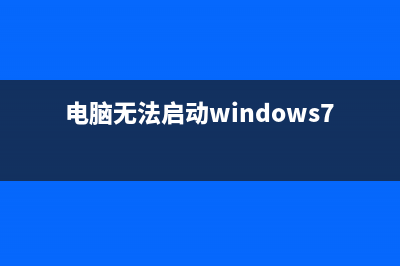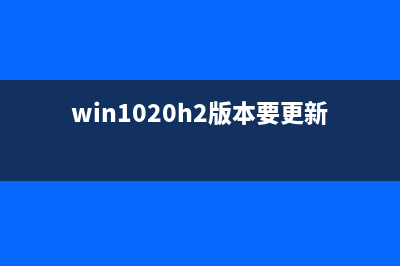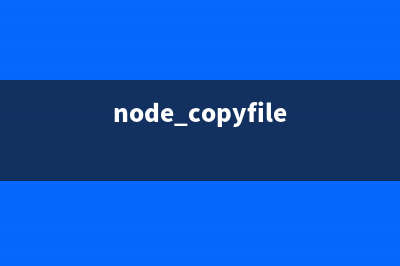位置: 编程技术 - 正文
Windows系统安装Geoserver与GDAL插件教程(window系统安装流程)
编辑:rootadmin推荐整理分享Windows系统安装Geoserver与GDAL插件教程(window系统安装流程),希望有所帮助,仅作参考,欢迎阅读内容。
文章相关热门搜索词:安装windows十,win系统安装跟eix,win系统安装器教程,系统内安装win10,window 安装,windown系统安装,window系统安装流程,windown系统安装,内容如对您有帮助,希望把文章链接给更多的朋友!
GeoServer能够支持的栅格数据源很少,但是可以通过GDAL插件来增加新的栅格数据格式。接下来我们就安装GeoServer与GDAL插件。
下载上面提到的这些软件,如果自己从官方网站上下载,注意gdal与geoserver的版本要一致。
安装jdk-8u-windows-x.exe安装过程中,直接可以不用修改任何参数,但需要记住安装目录,最好将jdk与Jre直接安装相同的父目录中,因为在安装geoserver时需要选择jre目录。
安装vcredist_x.exe这一步没有什么特别注意的,直接安装即可。
安装geoserver-2.8.3.exe在安装geoserver时一定要贴别注意,不要将geoserver安装位系统服务。选择JRE的安装目录,这个安装目录就是前面我们在安装JDK的时候设置的,如果使用的默认的设置,那么应该目录跟我的这里的一样。
选择GeoServer的数据目录时,先使用默认的。
设置GeoServer管理员账户与密码,默认账户为admin,密码为geoserver
设置浏览器访问时的端口号,默认为,可以修改为端口,前提是端口没有被占用。
关键步骤来了,由于我们安装的是x版本的,因此一定要选择Run manually,否则gdal插件装不成功。因为在Install as a service模式下只能使用位版本的JRE。

下面是所有的设置概要,直接单击Install进行安装。
安装完成后,通过开始菜单进行启动
启动后显示如下界面
在浏览器中访问 Files (x)GeoServer 2.8.3webappsgeoserverWEB-INFlib粘贴时选择覆盖所有文件
解压gdal-1.9.2-MSVC-x.zip,将解压出来的目录设置到设置环境变量path中如果是Windows Server R2及以下版本,在设置path时,是一个字符串,一定要看结尾是否有分号,没有分号的话先输入分号,然后再将GDAL扩展目录粘贴上。
再次启动GeoServer,然后再浏览器中访问 new Store(添加新的数据存储)
在新建页面如果看到Raster Data Sources(栅格数据源)下面有很多类别(未安装GDAL插件前只有5类),那么恭喜你,GDAL插件安装成功。
注意事项
在x系统下,一定不能将GeoServer安装位系统服务,否则GDAL插件安装不成功,但是GeoServer能够运行成功。
windows环境下安装配置wampserver详细教程 对于初做PHP网站的朋友来说,第一步肯定是希望在自己电脑是搭建PHP环境,省去空间和上传的麻烦!但搭建环境也不是件容易的事情,特别是对于新手
Windows的IP设置在哪里查看?怎么查看? 网络出问题的时候需要做些什么?检查下ip设置即可。那么Windows的IP设置在哪里查看?怎么查看?下面小编就为大家详细介绍一下,来看看吧!步骤右击桌
Windows系统出现锁屏诈骗软件 需通过重装系统来解决 外媒Neowin报道,近日有用户反映称他们遇到Windows系统的锁屏诈骗。调查后发现,这类诈骗软件一般都会先加密用户文件,然后再到锁屏界面上推广其付
标签: window系统安装流程
本文链接地址:https://www.jiuchutong.com/biancheng/350689.html 转载请保留说明!上一篇:禁用Windows启动时自检硬盘的设置方法(win10禁用所有启动项)
下一篇:windows环境下安装配置wampserver详细教程(微软安装环境)